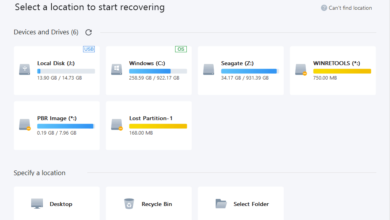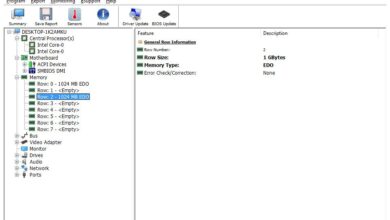Microsoft a officiellement déprécié cet utilitaire à partir de la mise à jour d’octobre 2018 de Windows 10. Cet article est conservé à des fins d’archivage uniquement.
Si votre ordinateur manque d’espace sur le disque dur, cela peut causer un certain nombre de problèmes. Il se peut que vous ne puissiez pas ajouter de programmes car il n’y a plus assez de place sur le disque dur. Cela peut également ralentir votre ordinateur parce qu’il y a plus de choses à rechercher dans le système d’exploitation. En outre, votre PC utilise parfois votre disque dur comme de la mémoire vive, en y stockant temporairement des données (c’est ce qu’on appelle la « pagination ») pour qu’un programme puisse être récupéré rapidement. Si vous n’avez pas d’espace sur le disque dur, il ne peut pas être paginé, ce qui peut ralentir encore plus votre machine. Voici comment nettoyer votre disque dur pour accélérer votre ordinateur.
Contenu
Première étape : trouver l’utilitaire de nettoyage de disque
Windows comprend un programme appelé « Nettoyage de disque », qui trouve les données qui pourraient inutilement encombrer votre disque dur, et les supprime (avec votre permission) ; ce tutoriel vous guidera pas à pas à travers le nettoyage de disque, et vous montrera comment l’utiliser.
Tout d’abord, cliquez sur le Démarrer et tapez nettoyage du disque dans la fenêtre de recherche du bas. Vous verrez Nettoyage des disques en haut ; cliquez dessus pour l’ouvrir.
Sélectionnez la route à nettoyer
Après l’ouverture du programme, une fenêtre vous demandera quel lecteur vous souhaitez nettoyer et y ajouter de l’espace. Dans la plupart des cas, il s’agira de « C : », votre disque dur principal. Mais vous pouvez nettoyer n’importe quel lecteur de votre système, y compris les lecteurs flash ou les disques durs externes. Il vous suffit de choisir la bonne lettre de lecteur. Dans ce cas, je nettoie mon disque C :.
Écran principal du nettoyage de disque
Après avoir choisi le disque à nettoyer, Windows calculera l’espace que le nettoyage du disque peut libérer. Vous verrez ensuite l’écran principal, illustré ici. Certains fichiers ou dossiers seront vérifiés, et d’autres pourront être décochés. En cliquant sur chaque élément, vous obtiendrez une description de l’utilité des fichiers et des raisons pour lesquelles ils peuvent être inutiles. Il est conseillé d’accepter les éléments par défaut. Vous pouvez cocher d’autres éléments non cochés si vous êtes certain de ne pas en avoir besoin et que vous avez besoin de plus d’espace libre. Assurez-vous simplement que vous n’en avez pas besoin ! Si vous n’êtes pas sûr d’en avoir besoin, gardez-les. Lorsque vous aurez terminé, cliquez sur OK en bas.
La barre de progression du nettoyage du disque de Windows
Après avoir choisi OK, une barre de progression permet de suivre le processus de nettoyage. Une fois le nettoyage terminé, la barre disparaîtra et les fichiers auront été supprimés, libérant ainsi de l’espace supplémentaire. Windows ne vous dit pas que c’est terminé ; il ferme simplement la barre de progression, donc ne vous inquiétez pas si la barre ne vous dit pas que c’est terminé ; c’est le cas. Vous devriez alors remarquer que votre disque dur est plus vide, et que les choses peuvent aussi tourner plus vite.
Espace réel par rapport à l’espace publicitaire
Il est toujours bon de se rappeler que chaque système d’exploitation, qui est la partie élémentaire de l’exécution de tout programme sur votre ordinateur, occupe de l’espace sur le disque dur de votre ordinateur. Par conséquent, l’espace que votre ordinateur peut occuper est probablement différent de la quantité de stockage annoncée lorsque vous avez acheté l’ordinateur.